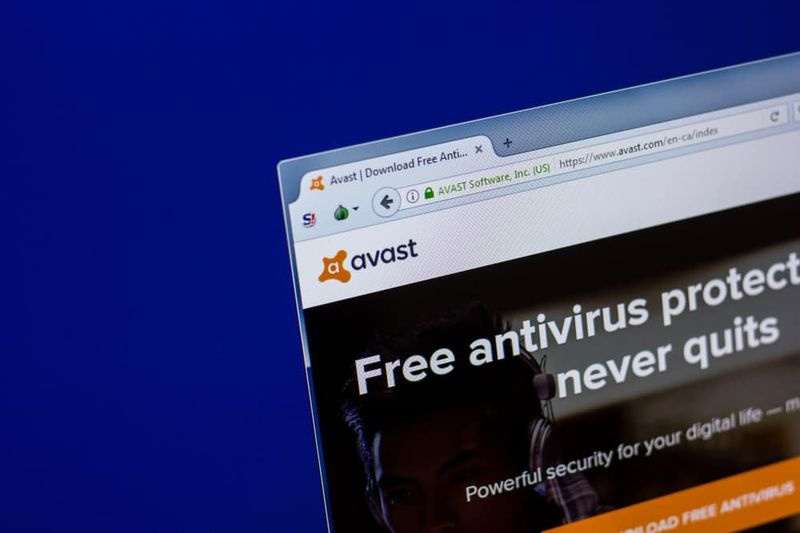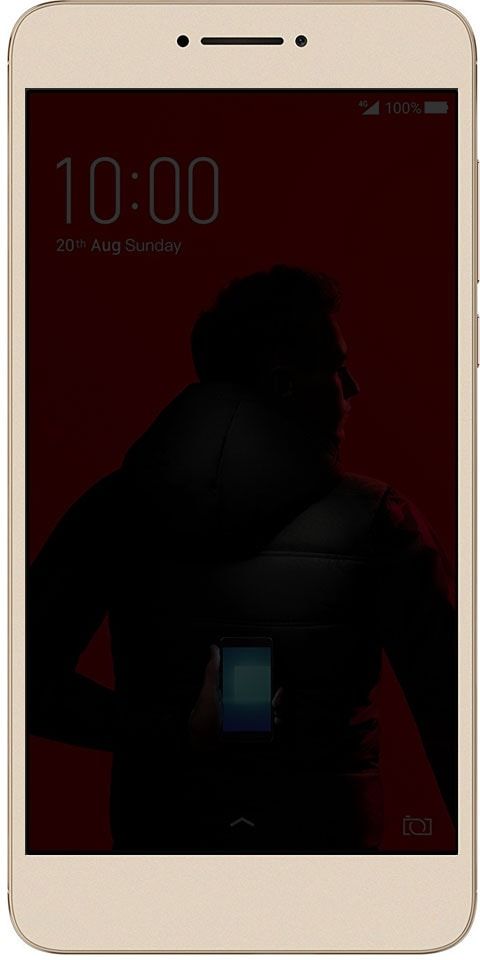كيفية إصلاح خطأ Twitter ، حاول مرة أخرى
هل سبق لك أن حاولت إصلاح Twitter حدث خطأ ما ، حاول مرة أخرى خطأ؟ منذ ذلك الحين أطلق Twitter تصميم واجهة المستخدم المعاد تصميمه حديثًا للجمهور ، أواجه مشكلة مزعجة للغاية أثناء استخدام حسابي على Twitter. انا احصل هناك خطأ ما رسالة خطأ عندما أفتح صفحة ملفي الشخصي أو أقرأ التغريدات أو أتحقق من الإشعارات. هذا زر حاول مرة أخري يرد أيضًا أسفل رسالة الخطأ ولكنه لا يمكنه إصلاح المشكلة. تظهر نفس رسالة خطأ حدث خطأ ما مرارًا وتكرارًا إذا قمت بالنقر فوق الزر.
حاولت النقر على الزر 'حاول مرة أخرى' ذي اللون الأزرق الكبير مرات عديدة ، لكن تويتر لا يستطيع الخضوع لأي من جهودي. أيضًا ، حاولت تحديث صفحة الويب بعد استخدام مفتاح F5 وأيضًا عن طريق النقر بزر الماوس الأيمن ثم تحديد خيار إعادة التحميل. حاولت تحديث الصفحة أو إعادة تحميلها عدة مرات ، لكن في كل مرة يظهر فيها المتصفح الذي أستخدمه يظهر رسالة خطأ حدث خطأ ما. ثم حاولت أن أجري تحديثًا صعبًا . فتحت موقع Twitter وضربت السيطرة + F5 في نفس الوقت لإعادة تحميل صفحة الويب من البداية دون استخدام أي ذاكرة تخزين مؤقت للمتصفح.
مؤقتًا يحل المشكلة . تم فتح موقع Twitter بدون أي رسالة خطأ ولكن كلما حاولت فتح صفحات أخرى مثل الإشعارات ، عرض Twitter مرة أخرى نفس رسالة خطأ حدث خطأ ما.
لا أتلقى رسائل الخطأ هذه على Twitter مطلقًا ، ولكن عندما تمت ترقية حسابي على Twitter إلى أحدث تصميم للواجهة ، بدأت في تلقي رسائل الخطأ المزعجة هذه.
أخيرًا ، تحققت من الخطوات البسيطة لإصلاح الخطأ الذي حدث خطأ ما:
كيفية إصلاح خطأ Twitter ، حاول مرة أخرى الخطأ:

وقت التحديث أو التاريخ في جهاز الكمبيوتر الخاص بك
قد يتداخل الوقت أو التاريخ الخطأ في متصفح الويب مع مواقع الويب مثل Twitter التي تعرض وقتًا مختلفًا تمامًا على خوادمها. تعال لنتحقق من كيفية تعديل الوقت وتحديثه بشكل صحيح في Windows:
الخطوة 1:
اضغط على مفتاح الاختصار Win + R. ، ثم ادخل التحكم في timedate.cpl واضغط على Enter.
الخطوة 2:
في نافذة الوقت أو التاريخ ، اختر توقيت الإنترنت ثم اضغط على تغيير الاعدادات .
الخطوه 3:
يدخل pool.ntp.org في حقل الخادم ثم اضغط على تحديث الان زر.
الخطوة 1:
مسح ملفات تعريف الارتباط وذاكرة التخزين المؤقت:
ثم حاولت امسح ذاكرة التخزين المؤقت وملفات تعريف الارتباط لموقع twitter.com . لقد نقرت على رمز معلومات الموقع موجود قبل عنوان URL لموقع الويب في شريط عنوان Firefox والنقر على ملف امسح ملفات تعريف الارتباط وبيانات الموقع الخيار المقدم بموجب fly-out.
فتحت إزالة ملفات تعريف الارتباط وبيانات الموقع مربع الحوار الذي يحتوي على جميع عناوين URL السابقة لـ twitter.com. لقد قمت بالنقر فوق الزر 'إزالة' لمسح بيانات موقع twitter.com من متصفح الويب Firefox.
ثم قام بتسجيل خروجي من موقع Twitter ولكنه حل المشكلة. الآن يبدأ موقع Twitter في العمل بشكل جيد في متصفح الويب الخاص بي ولم أحصل على رسالة خطأ حدث خطأ في أي صفحة.
إذا كان تعديل الوقت لا يمكنه فرز رسالة خطأ Twitter ، فيجب عليك مسح ملفات تعريف الارتباط من متصفحك (أو أي متصفح ويب آخر تستخدمه) لتويتر بالطريقة التالية:
الخطوة 1:
قم بزيارة تويتر موقع الويب في Firefox أو أي متصفح تستخدمه.
الخطوة 2:
ثم اضغط على أيقونة القفل في شريط العناوين واختر امسح ملفات تعريف الارتباط وبيانات الموقع .
الخطوه 3:
سيعرض لك العديد من المجالات في قائمة مرتبطة بـ Twitter والتي ستقوم بمسح ملفات تعريف الارتباط وبيانات الموقع المحفوظة في ذاكرة التخزين المؤقت للمتصفح. ما عليك سوى النقر على ملف إزالة زر للمتابعة.
الخطوة الرابعة:
ثم أعد تشغيل متصفح الويب وحاول زيارة موقع Twitter مرة أخرى. قد تضطر إلى إعادة تسجيل الدخول إلى حساب Twitter الخاص بك.
بعد هاتين الطريقتين المذكورتين أعلاه ، يستمر Twitter في عرض نفس الخطأ ، ثم يتعين عليك تجربة متصفح ويب مختلف.
استنتاج:
لذلك إذا واجهت هذه المشكلة أيضًا في أي متصفح ويب. حاول في البداية تحديث الصفحة بشدة باستخدام مجموعة مفاتيح Ctrl + F5. إذا لم يتم حل المشكلة ، فحاول مسح ذاكرة التخزين المؤقت وملفات تعريف الارتباط في متصفح الويب. أو قم بتحديث تاريخ ووقت جهاز الكمبيوتر الخاص بك. تأكد من أن مسح ملفات تعريف الارتباط سيؤدي إلى تسجيل خروجك تلقائيًا من موقع الويب.
ما زلنا لا نفهم لماذا حدثت هذه المشكلة؟ هل كان خطأ أو فيروسًا أو مشكلة موجودة في أحدث واجهة مستخدم لموقع Twitter على الويب؟ في هذه الحالة ، أخبرنا بأفكارك في قسم التعليقات أدناه!
اقرأ أيضا: